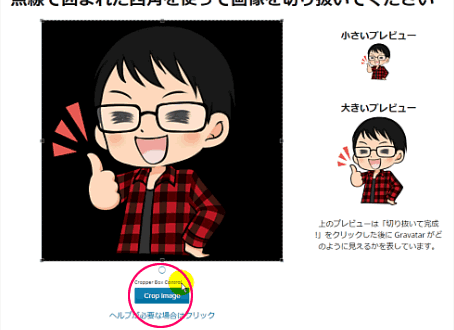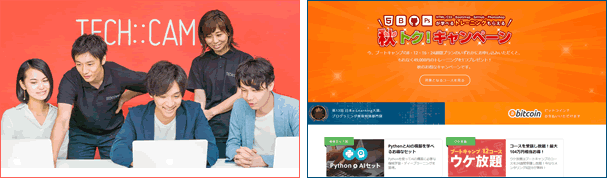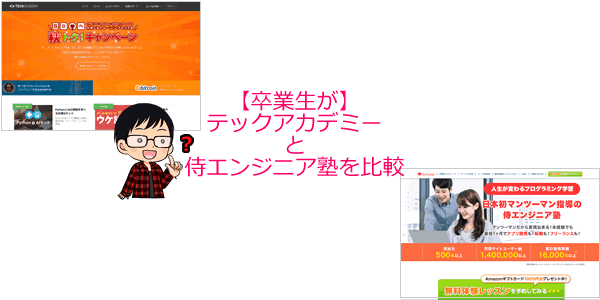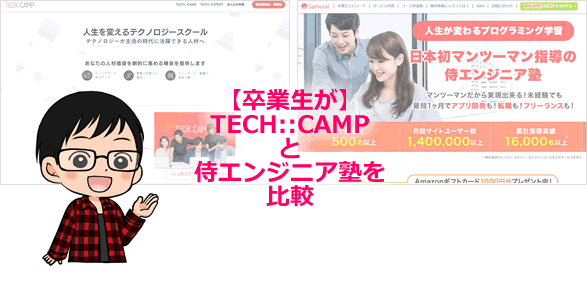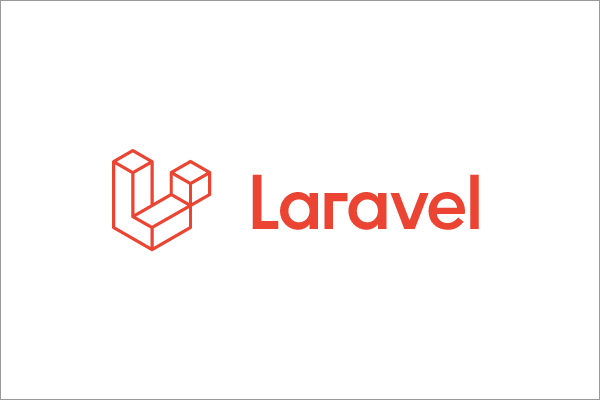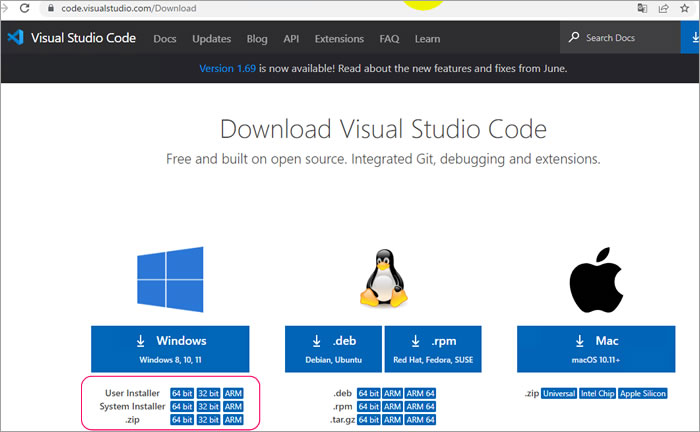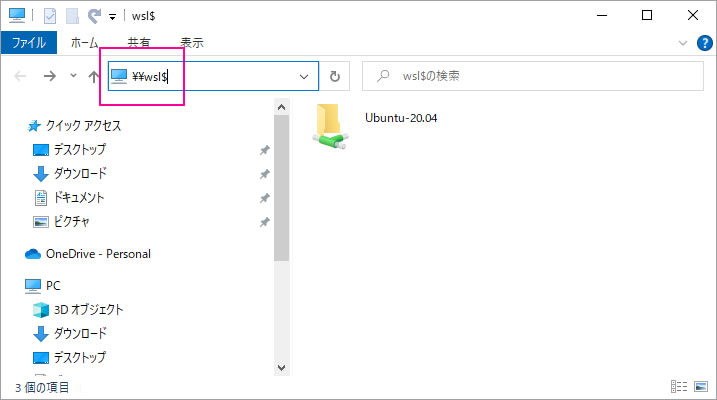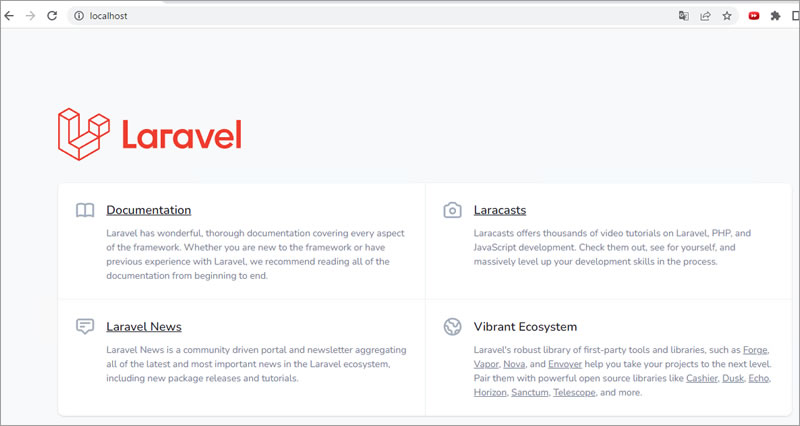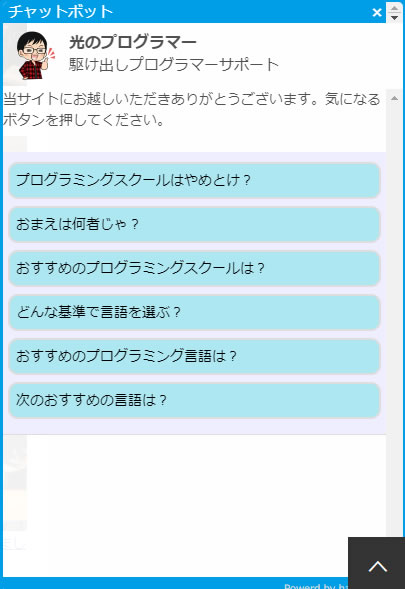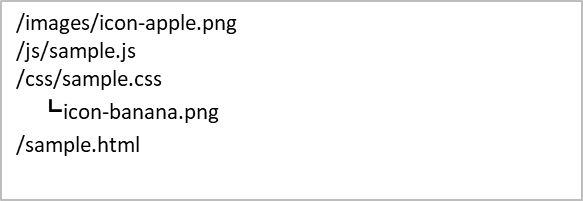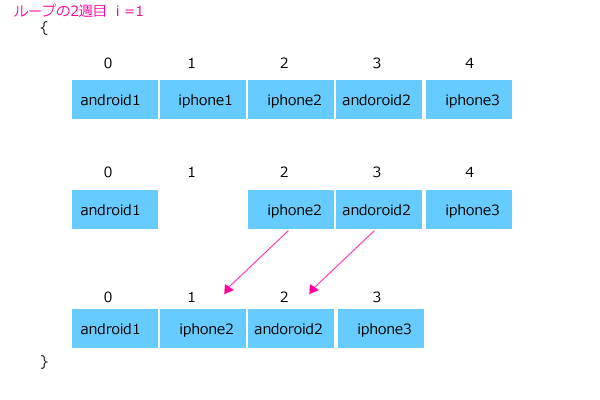Gravaterというのはワードプレスのサービスの1つのようです。
メールアドレスとアバター画像を登録することで、世界的にアドレスとプロフィール画像を結びつける事ができます。
ただしGravaterに対応しているサービスのみです。
Gravaterに対応しているサービス上であれば、登録したメールアドレスに紐づくGravaterのアバター画像が自動的に表示してくれるようになります。
今日はその手順を書いていきます。
Gravaterのアカウント作成
まずはGravaterの日本語サイトにアクセスします。
https://ja.gravatar.com/
Step1.Gravaterを作成をクリック

Step2.必要事項を入力します。メールアドレス、ニックネーム、パスワードを入力して「続ける」をクリック。

Step3.メールが届いているはずなので「Activate Account」をクリックします。

Step4.自動的にブラウザが遷移してアカウントがアクティベート(活性化)されます。

Gravaterのアバター画像登録
Step5.Gravaterのサイトにログインします

Step6.「ここをクリックして追加してください」をクリック

Step7.アバター画像になる画像をアップロードしてください。ここをクリックすると、PC内の画像をアップロードします。

Step9.ファイルを選択してください

Step10.プレビュー画面がでます。画像の切り取りを行い「Crop Image」をクリックします。
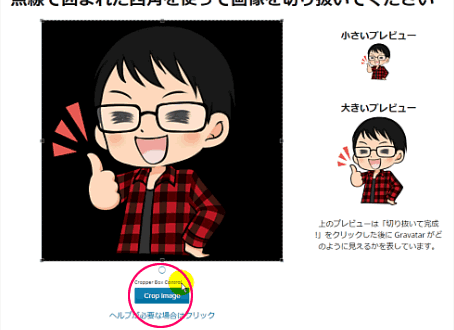
Step11.レーティングを選択、とありますが「Set Rating」をクリック。

Step12.完了!
これで、Gravaterに対応したサイトではGravaterに登録したメールアドレスではアバター画像が自動的にこの画像が表示されるようになります。
正直言って、日本のサイトでGravaterに対応したサイトなんてよっぽど見ないんですけどね。